| 本栏目:【PhotoShop教程】 | 内容为:变亮后 第七步,眼睛。当然少不了这步了,所谓画龙要点睛嘛,嘿嘿。我喜欢简单化,所以直接用钢笔(P)勾选了眼白出来,选区羽化值3,ctrl+J新建为一层方便修改,使眼白更白,降底"红色"饱和度(ctrl+U)20,后用图章 |
变亮后
第七步,眼睛。当然少不了这步了,所谓画龙要点睛嘛,嘿嘿。我喜欢简单化,所以直接用钢笔(P)勾选了眼白出来,选区羽化值3,ctrl+J新建为一层方便修改,使眼白更白,降底"红色"饱和度(ctrl+U)20,后用图章(S)小来擦掉充血部分等细节,细节读者把握啦,多练习就行

第八步,高光2:光线的入射角,增加高光的亮度。比较红绿蓝通道,我选择了红色通道的的高光做选区,按住ctrl键单击红色通道,回来背影 副本ctrl+j另起一层。同学们可以比较一下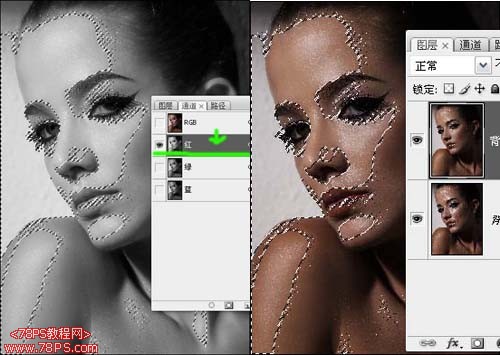
第九步,可选颜色:皮肤显得有点发黑,还不够柔和,通过在“可选颜色”里面减少洋红和黄色,我选择了各30%。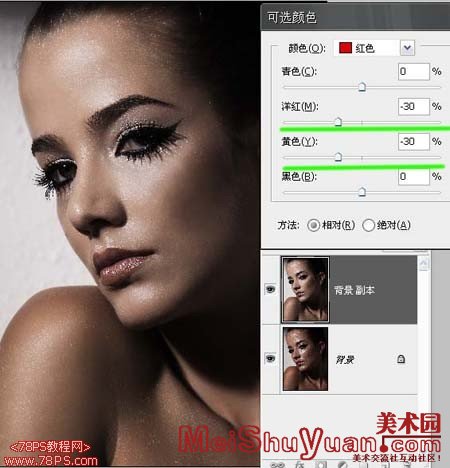
完毕。
[3]
[上一篇:PS处理外景片的调色教程
] |
| [下一篇:Photoshop热键集合 ] |

